- Parte 1. Como corrigir não registrado na rede desativando o modo avião
- Parte 2. Como corrigir não registrado na rede reiniciando
- Parte 3. Como corrigir não registrado na rede redefinindo as configurações de rede
- Parte 4. Como corrigir não registrado na rede no iPhone com FoneLab iOS System Recovery
- Parte 5. Perguntas frequentes sobre como corrigir problemas não registrados na rede
Correção não registrada na rede [procedimentos para iPhone e Android]
 atualizado por Lisa Ou / 26 de março de 2024 09:30
atualizado por Lisa Ou / 26 de março de 2024 09:30iPhones e telefones Android são muito úteis para a vida cotidiana, trabalho, escola e outras coisas que você pode fazer na internet. Com a ajuda dos recursos e configurações de rede, é possível conectar-se a vários tipos de conexões de internet. O inconveniente pode desaparecer rapidamente quando você vê o erro Não registrado na rede na tela do telefone.
Você certamente não poderá se conectar a uma rede se for esse o caso. Felizmente, esta postagem contém os procedimentos para Android e iPhone para corrigir o problema atual. Role para baixo para corrigir seus telefones não registrados em uma rede. Ir em frente.
![Correção não registrada na rede [procedimentos para iPhone e Android]](https://www.fonelab.com/images/ios-system-recovery/not-registered-on-network/not-registered-on-network.jpg)

Lista de guias
- Parte 1. Como corrigir não registrado na rede desativando o modo avião
- Parte 2. Como corrigir não registrado na rede reiniciando
- Parte 3. Como corrigir não registrado na rede redefinindo as configurações de rede
- Parte 4. Como corrigir não registrado na rede no iPhone com FoneLab iOS System Recovery
- Parte 5. Perguntas frequentes sobre como corrigir problemas não registrados na rede
Parte 1. Como corrigir não registrado na rede desativando o modo avião
Recursos como o modo Avião podem atrapalhar as configurações de rede em seus iPhones e Androids. A razão é que o recurso foi projetado para bloquear qualquer sinal de rede. Ele pode estar ativado e é por isso que você está recebendo a mensagem de erro Não registrado na rede em seu telefone. Consulte os procedimentos separados do iPhone e do Android para desligar o modo Avião. Ir em frente.
iPhone
Primeiro, desbloquear o iPhone se uma senha precisar ser inserida. Depois disso, deslize o canto superior direito da tela para acessar o Centro de Controle. Mais tarde, vários blocos ativos serão mostrados na tela. Entre todos eles, por favor toque no Modo avião ícone. Você deve deixá-lo em Gray para confirmar que está desligado.
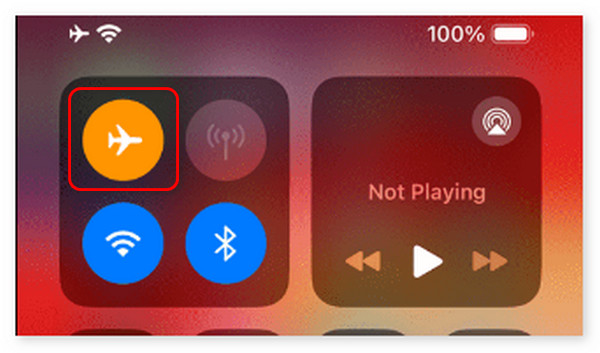
Android
Desbloqueie o telefone Android se for necessário inserir uma senha. Depois disso, deslize de cima para baixo na tela para ver a seção Central de Notificações. Por favor, toque no Modo avião ícone para desligá-lo.
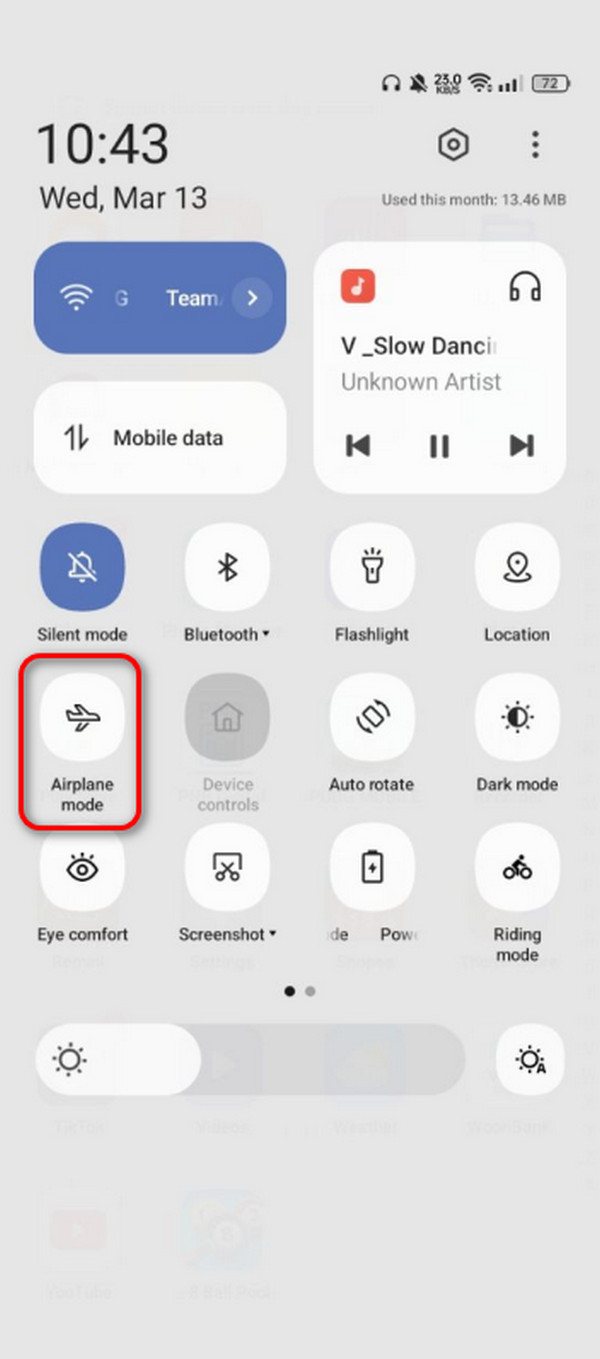
Parte 2. Como corrigir não registrado na rede reiniciando
Às vezes, o iPhone e o Android só precisam de uma nova reinicialização para corrigir problemas de funcionamento inevitáveis. Alguns dos problemas se devem a bugs e falhas nos sistemas operacionais. Se sim, você pode tentar reinicie o seu iPhone ou telefone Android para corrigir a mensagem de erro Não registrado na rede. É a primeira vez que você faz essa técnica? Confie nos procedimentos detalhados abaixo. Ir em frente.
iPhone
| Modelo | Extração |
| Sem o botão Home | Pressione e segure o botão Volume ou Lateral. Depois disso, alterne o ícone Power Slider para a direita. Mais tarde, ligue o iPhone. Você só precisa pressionar e segurar o botão lateral. |
| Com o botão Home e lateral | Pressione e segure o botão lateral. Depois disso, alterne o ícone Power Slider para a direita. Mais tarde, ligue o iPhone. Você só precisa pressionar e segurar o botão lateral. |
| Com o botão Home e Top | Pressione e segure o botão Superior. Depois disso, alterne o ícone Power Slider para a direita. Mais tarde, ligue o iPhone. Você só precisa pressionar e segurar o botão Superior. |
Android
Ligue a tela do seu telefone Android e pressione o botão Aumentar volume com o botão Liga / Desliga rapidamente para ver a opção de reiniciá-lo. Depois disso, deslize o ícone do Power Slider para reiniciar o telefone Android.
O FoneLab permite que você conserte o iPhone / iPad / iPod do modo DFU, modo de recuperação, logotipo da Apple, modo de fone de ouvido, etc. para o estado normal sem perda de dados.
- Corrigir problemas do sistema iOS com deficiência.
- Extraia dados de dispositivos iOS desativados sem perda de dados.
- É seguro e fácil de usar.
Parte 3. Como corrigir não registrado na rede redefinindo as configurações de rede
Você também pode redefina as configurações de rede do seu iPhone e telefone Android. É para excluir todas as possíveis configurações erradas da rede do telefone. Se você preferir esta técnica, siga as etapas detalhadas para iPhone e Android abaixo. Ir em frente.
iPhone
Acesse o Configurações aplicativo no seu iPhone e escolha o Geral botão depois. Mais tarde, você será direcionado para uma nova interface. Por favor, toque no Transferir ou redefinir o iPhone botão na parte inferior de todas as opções. Mais tarde, toque no botão Redefinir na parte inferior. Por favor selecione o Redefinir Ajustes de Rede opção entre todos eles. O iPhone será carregado rapidamente e redefinirá as configurações de rede para o padrão.
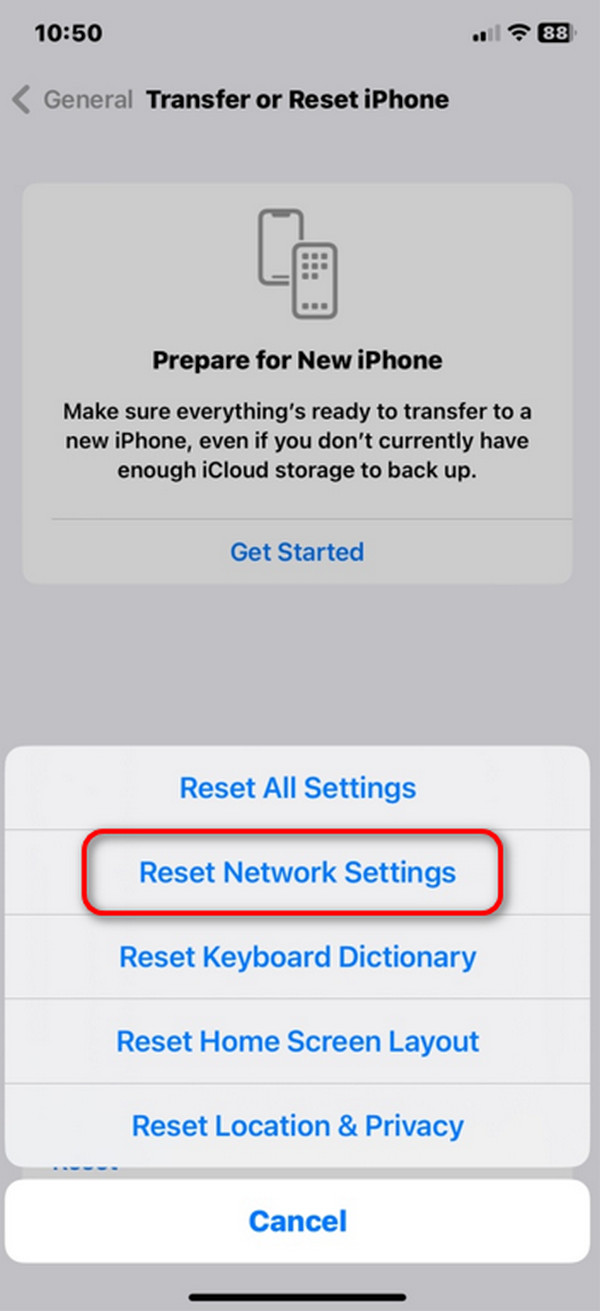
Android
Acessar o Configurações aplicativo no telefone Android e deslize para a tela inferior. Depois disso, escolha o botão Configurações adicionais para prosseguir. Várias opções serão mostradas na tela. Entre todos eles, escolha o Fazer backup e redefinir botão na parte inferior. Mais tarde, selecione o botão Redefinir telefone na próxima interface principal. Toque em Redefinir Ajustes de Rede botão na parte superior e confirme a ação digitando a senha do Android.
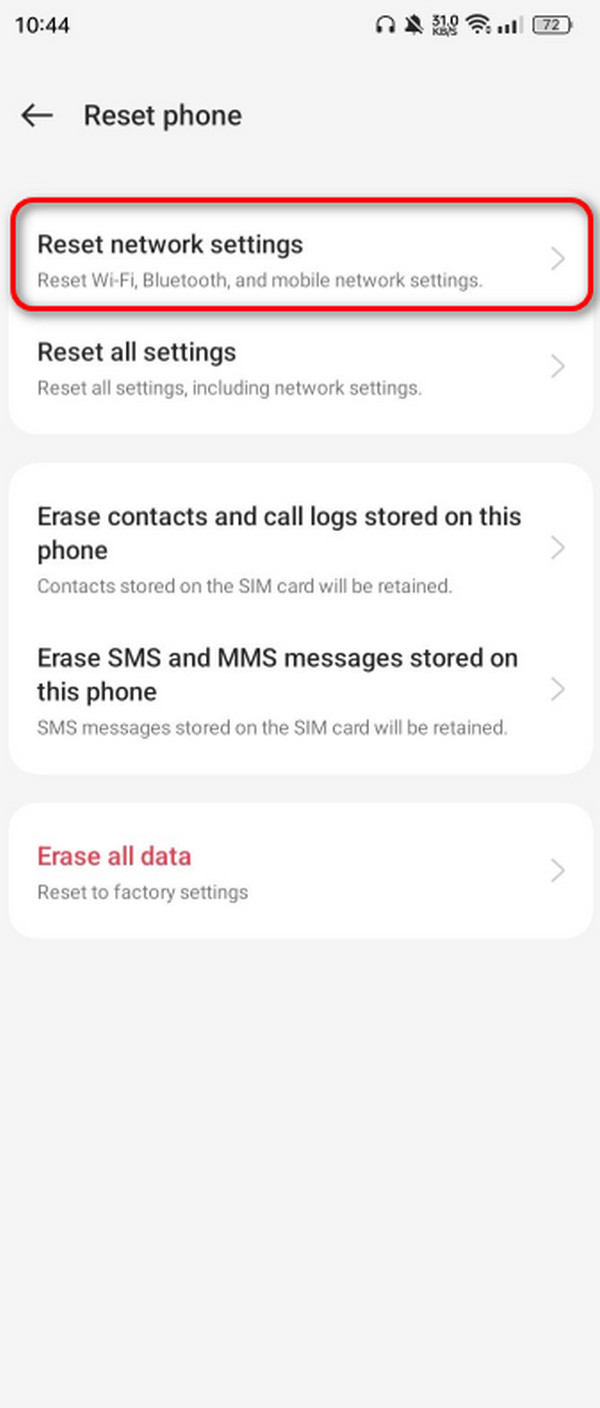
Parte 4. Como corrigir não registrado na rede no iPhone com FoneLab iOS System Recovery
Recuperação do sistema FoneLab iOS É projetado para corrigir mais de 50 problemas de funcionamento de dispositivos iOS, sejam quais forem as razões. Oferece Modo Avançado e Modo Padrão para corrigi-los com apenas alguns cliques. O Modo Avançado corrigirá o mau funcionamento e excluirá todos os dados armazenados no seu iPhone. O Modo Padrão reparará seu iPhone e não modificará ou excluirá nem mesmo um único dado. Veja como esta ferramenta corrige a mensagem de erro do seu iPhone não registrado na rede. Ir em frente.
O FoneLab permite que você conserte o iPhone / iPad / iPod do modo DFU, modo de recuperação, logotipo da Apple, modo de fone de ouvido, etc. para o estado normal sem perda de dados.
- Corrigir problemas do sistema iOS com deficiência.
- Extraia dados de dispositivos iOS desativados sem perda de dados.
- É seguro e fácil de usar.
Passo 1Clique na Download grátis botão no site da ferramenta para iniciar o download. Configure-o e inicie-o para ver a interface inicial. Mais tarde, clique no Recuperação do Sistema iOS botão. Na próxima tela, clique no botão Início botão para continuar.
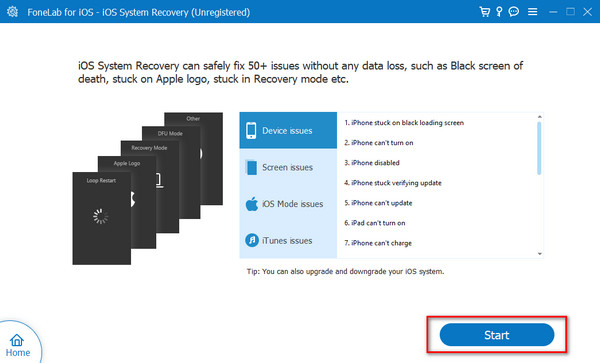
Passo 2Conecte o iPhone ao computador por meio de um cabo relâmpago. Depois disso, selecione o modo de reparo de sua preferência para o processo. Clique no Confirmar botão para prosseguir depois.
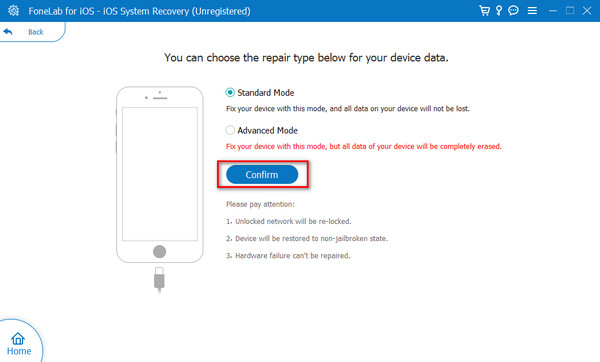
Passo 3A ferramenta mostrará um tutorial sobre como coloque o iPhone em modo de recuperação. Siga-o e clique no Otimize or reparação botão para começar a corrigir os problemas de rede do seu iPhone.
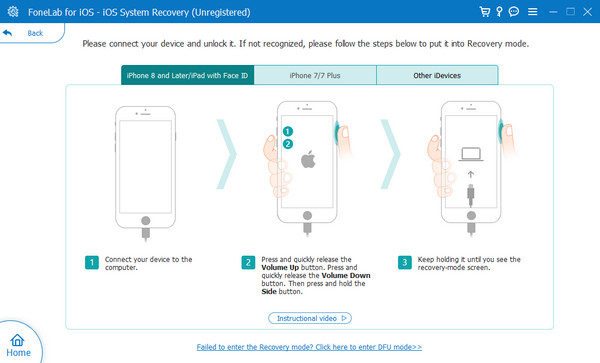
O FoneLab permite que você conserte o iPhone / iPad / iPod do modo DFU, modo de recuperação, logotipo da Apple, modo de fone de ouvido, etc. para o estado normal sem perda de dados.
- Corrigir problemas do sistema iOS com deficiência.
- Extraia dados de dispositivos iOS desativados sem perda de dados.
- É seguro e fácil de usar.
Parte 5. Perguntas frequentes sobre como corrigir problemas não registrados na rede
A redefinição das configurações de rede apagará meus dados?
Redefinir as configurações de rede em seus telefones, como Android e iPhone, não excluirá os dados essenciais armazenados no espaço de armazenamento. O processo irá apenas deletar as configurações feitas na rede, trazendo-as para os padrões.
Existe uma maneira de evitar o erro “Não registrado na rede” no futuro?
Várias técnicas de prevenção podem ser usadas para evitar o erro Não registrado na rede em seus telefones. Uma coisa é certa: cuidar bem do cartão SIM do celular é fundamental. A razão existente é que é uma das principais fontes de sinais de rede. Além disso, você precisa garantir que seu telefone tenha configurações de operadora adequadas, incluindo data e hora atualizadas.
Concluindo, seu telefone não está registrado em uma rede por vários motivos. Seja qual for o motivo, esta postagem irá corrigi-los em apenas alguns segundos ou minutos. Entre todos os procedimentos, esperamos que você considere Recuperação do sistema FoneLab iOS para resolver o problema no seu iPhone. Você tem mais perguntas sobre este assunto? Deixe-os na seção de comentários abaixo para participar da discussão. Obrigado!
O FoneLab permite que você conserte o iPhone / iPad / iPod do modo DFU, modo de recuperação, logotipo da Apple, modo de fone de ouvido, etc. para o estado normal sem perda de dados.
- Corrigir problemas do sistema iOS com deficiência.
- Extraia dados de dispositivos iOS desativados sem perda de dados.
- É seguro e fácil de usar.
